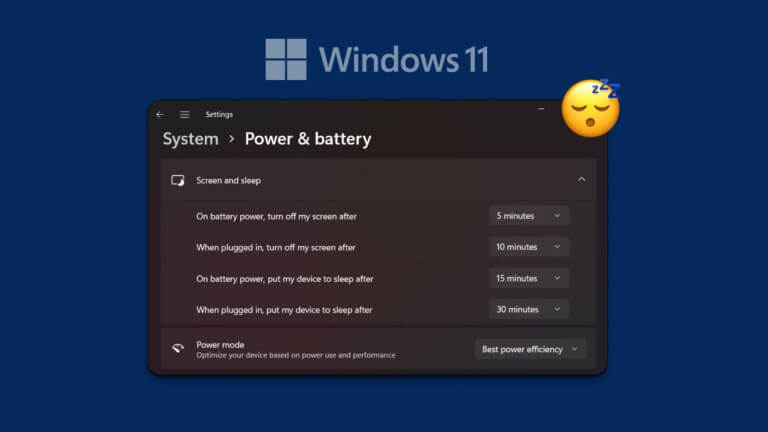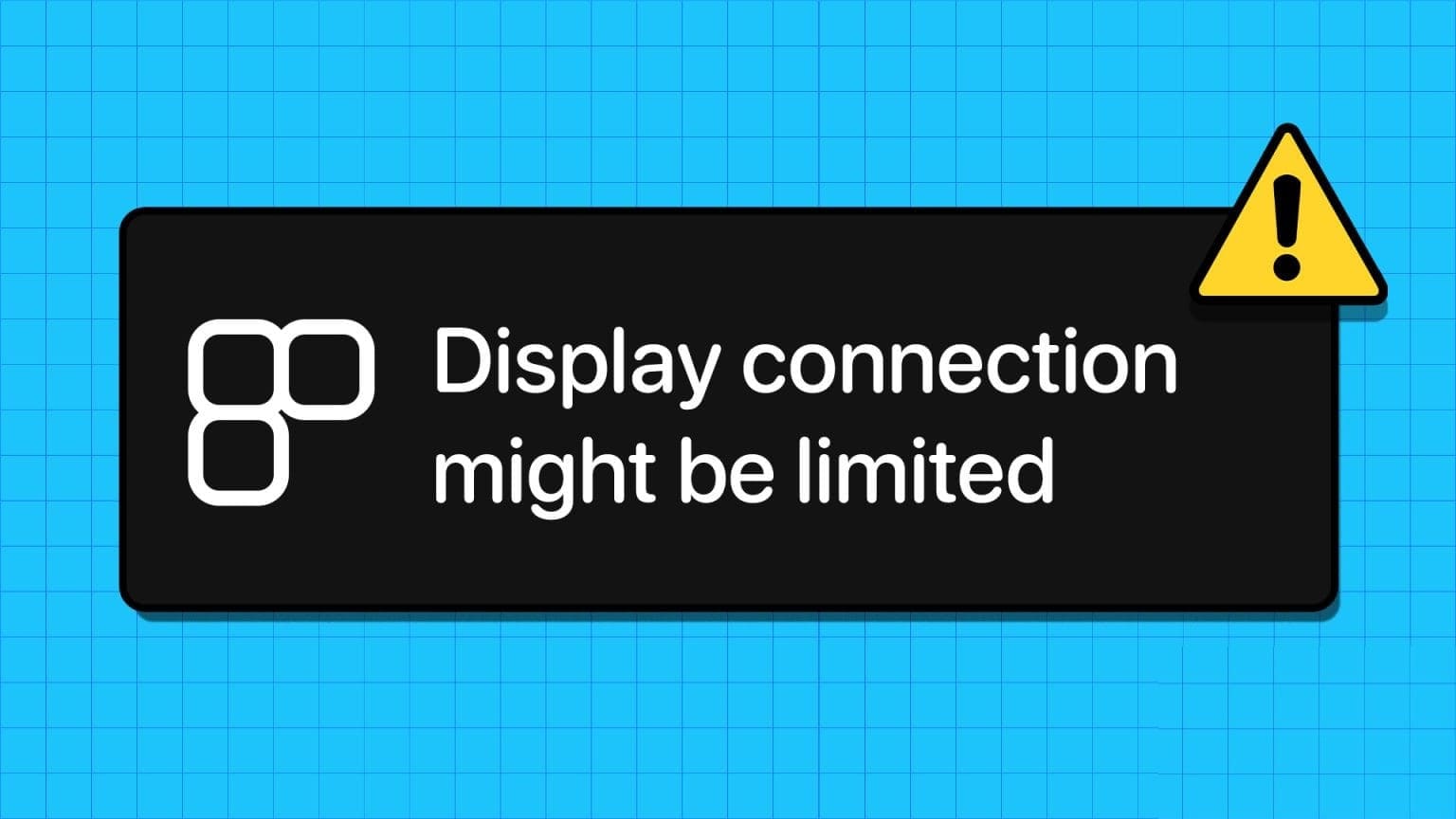Steam — чудова платформа, яка дозволяє завантажувати та грати в онлайн-ігри, підключаючись до інших гравців і користувачів. Ще одна дивовижна функція Steam полягає в тому, що ви можете завантажити гру на ПК і транслювати її на іншому ПК. Крім того, він простий у використанні та безкоштовний для завантаження та використання. Steam надає різні варіанти спілкування в чаті з іншими, обмінюючись текстовими та голосовими повідомленнями. Крім того, ви можете ділитися фотографіями з друзями. Але іноді ви можете зіткнутися з такими проблемами, як не вдалося завантажити образ Steam. Виконайте методи, перелічені в цьому посібнику, щоб усунути помилку завантаження зображення Steam.
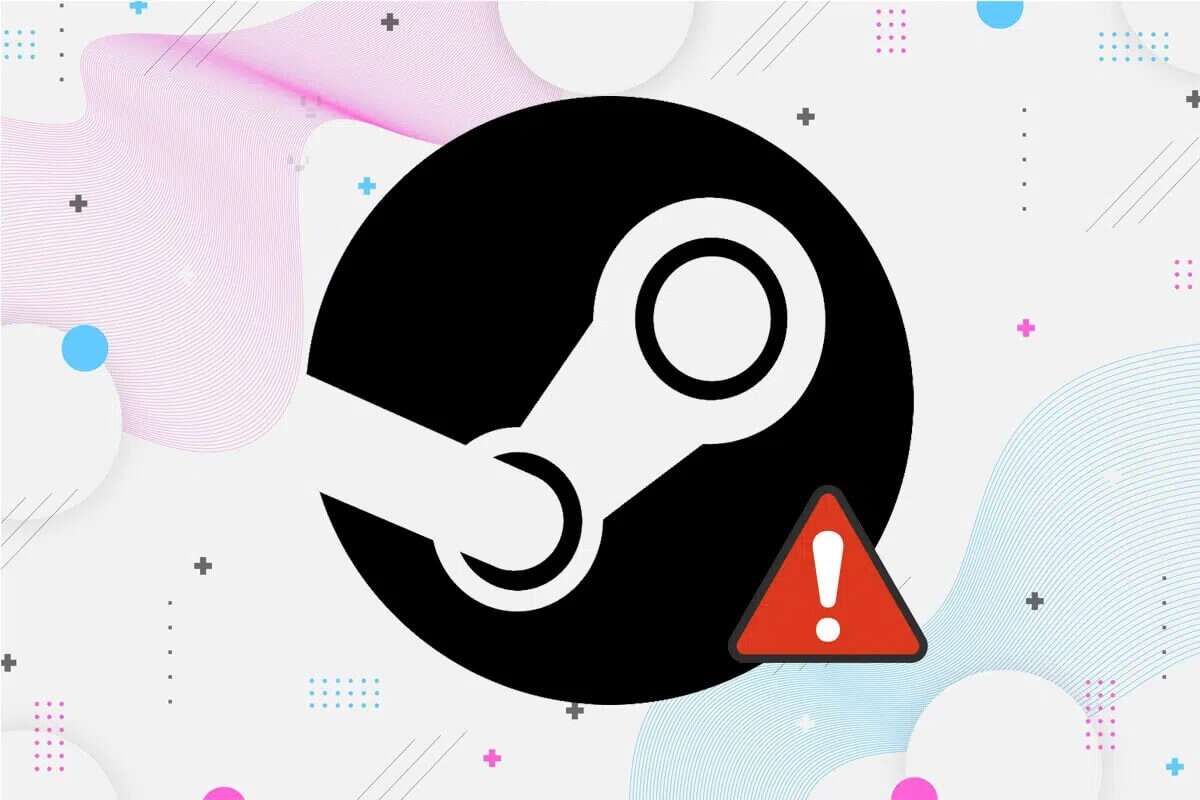
Як виправити помилку завантаження зображення Steam
Ви можете насолоджуватися функціями голосового/текстового чату, такими як у Skype або Discord, а також покращеними іграми за допомогою Steam. Однак іноді ви не можете завантажити зображення свого профілю, що може дуже засмучувати. Ви можете зіткнутися з цією проблемою, оскільки:
- Неправильні файли конфігурації
- Пошкоджені файли Steam
- Старий клієнт Steam
- З’єднання з мережею погане
- Відмовлено в дозволі брандмауера Windows
- Вторгнення стороннього антивірусного програмного забезпечення
- Відсутність адміністративного дозволу
Спосіб XNUMX: базове усунення несправностей
Іноді ці основні кроки з усунення несправностей дають змогу легко вирішити проблему. Отже, спробуйте ці, перш ніж переходити до інших методів:
1. Спробуйте Завантажити Фото 3-4 рази виключити проблеми з підключенням.
2. Спробуйте завантажити картина інше та перевірте, чи можете ви зробити це без недоліків. Якщо так, то є проблема з попереднім зображенням.
3. Спробуйте завантажити зображення через деякий час, оскільки з ним можуть виникнути проблеми сервер.
4. Досліджуйте Проблеми з підключенням до Інтернету та їх усунення: перезавантажте/скиньте інтернет-роутер, використовуйте Кабель Ethernet І запустіть засіб усунення несправностей мережі.
5. Перейменуйте файл і збережіть по імені простий. Уникайте будь-яких спеціальних символів, зашифрованих рядків або будь-яких вигадливих імен у назві файлу.
6. Спробуйте липкий Файл зображення в іншому каталозі та налаштування ім'я файлу. Потім завантажте його знову.
7. Видаліть вбудоване посилання, якщо ви завантажуєте Зображення Згадується з веб-сайту через Інтернет. Потім повторіть спробу.
Спосіб 2: змініть розмір і повторно збережіть зображення, щоб виправити помилку завантаження зображення Steam
Ви можете зіткнутися з проблемою завантаження зображення пар Якщо розмір зображення не сумісний із сервером Steam. Отже, виконайте наступне:
1. Клацніть правою кнопкою миші права миша у файлі Зображення. Виберіть Відкрити за допомогою > Художник , Як показано нижче.
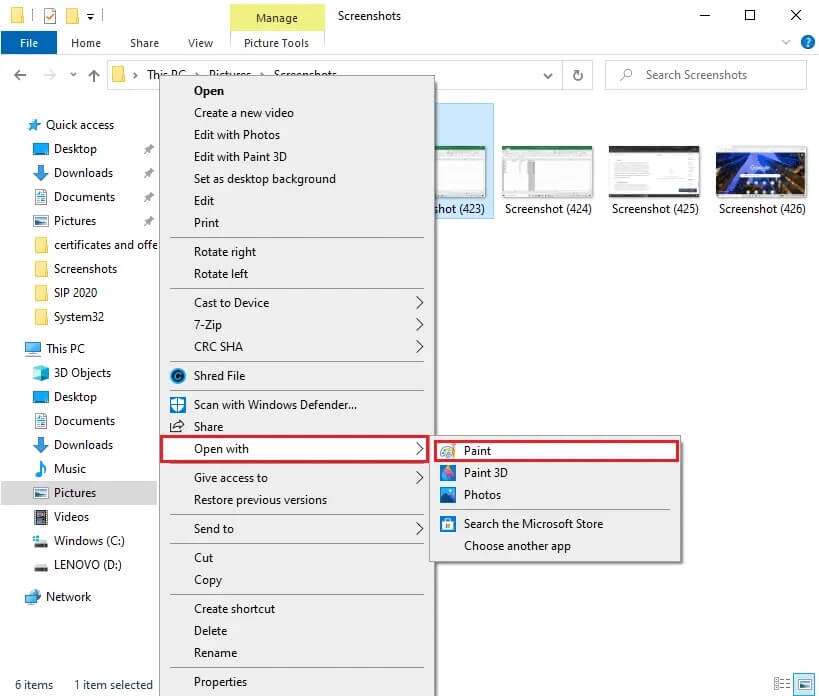
Примітка: Крім того, скопіюйте та вставте зображення в Paint.
2. Натисніть Опції Змінити розмір , Як показано.
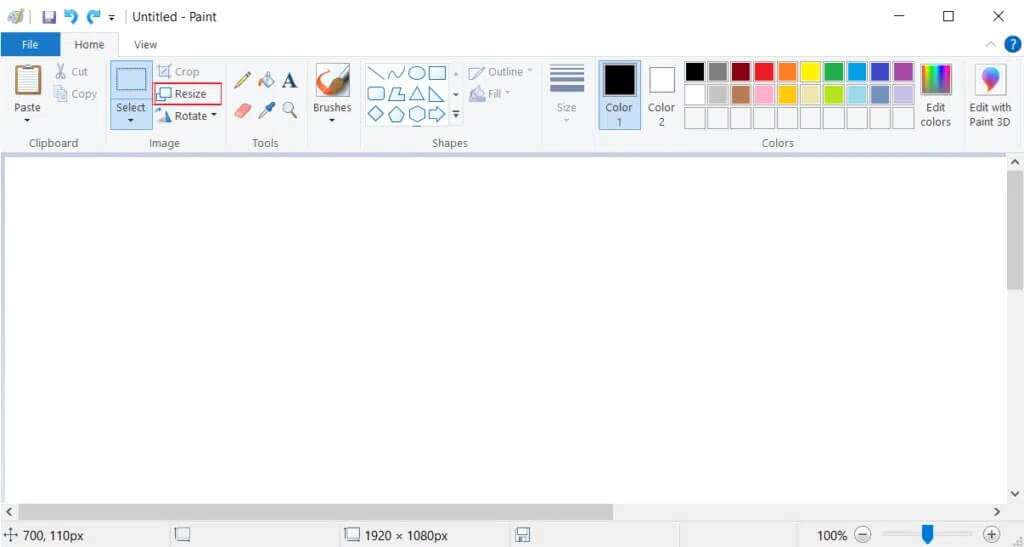
3. Тепер налаштуйте Значення розмірів Зніміть прапорець Зберігати співвідношення сторін.
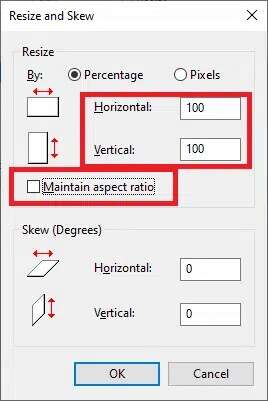
4. Нарешті натисніть «гараздЩоб зберегти це зміни.
5. Збережіть файл як .JPEG Завантажте або надішліть фото.
Додаткова порада: Якщо ви все ще стикаєтеся з проблемою, збережіть файл в іншому форматі, наприклад .png або .jpg.
Спосіб XNUMX: запустіть Steam від імені адміністратора, щоб виправити помилку завантаження зображення Steam
Якщо у вас немає необхідних дозволів для завантаження зображення в Steam, ви не зможете це зробити. Увімкніть необхідні дозволи таким чином:
1. Натисніть клавішу Windows І наберіть пар у рядку пошуку.
2. Тепер натисніть «Відтворити». як адміністратор , Як показано.
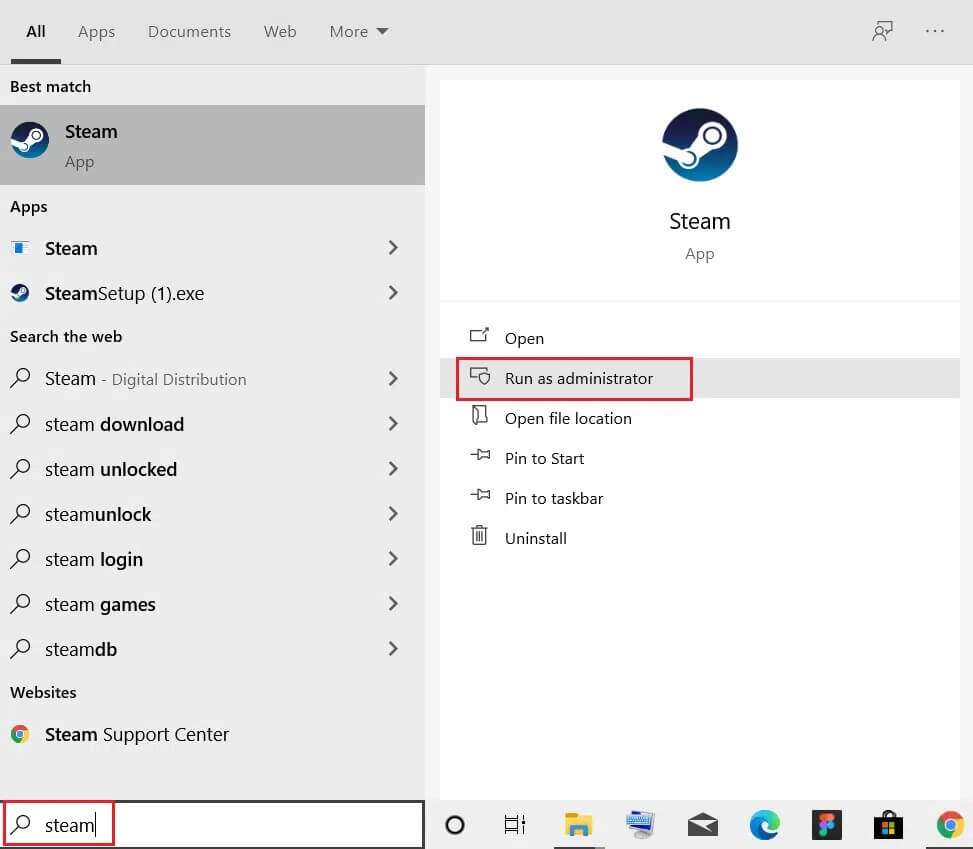
3. Завантажте/надішліть зображення зараз. Перевірте, чи пар Неможливо завантажити або надіслати фотографії, зараз це виправлено.
Спосіб XNUMX: повторно увійдіть у Steam
Усі тимчасові збої, пов’язані з програмою Steam, можна виправити, вийшовши з клієнта Steam і увійшовши знову.
1. Увімкніть пар і перейдіть до панелі меню.
2. Тепер натисніть Steam, а потім «змінити обліковий запис"... Як показано нижче.
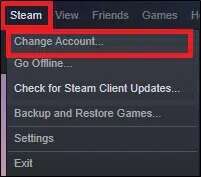
3. Підтвердьте підказку, натиснувши «Увійти».
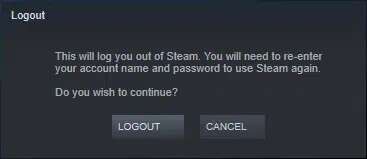
4. Тепер закрийте клієнт пар.
5. Увімкніть Диспетчер завдань Натисканням клавіш Ctrl + Shift + Esc разом.
6. У вкладці «Процеси», торкніться Завдання Steam, що виконуються у фоновому режимі. Наприклад Steam (32-біт).
7. Потім натисніть кнопку закінчити роботу , Як показано нижче.
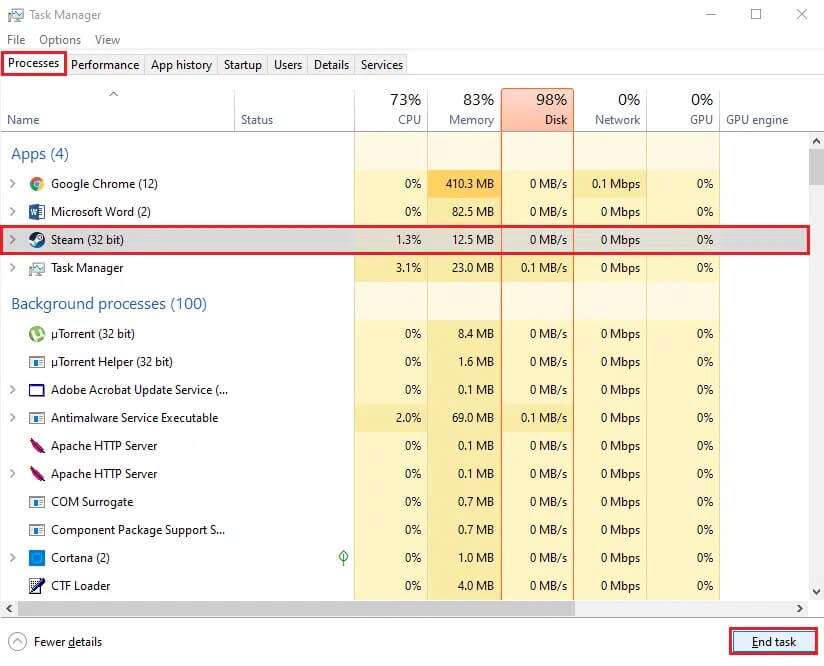
8. Тепер запустіть клієнт пар знову та увійдіть у систему ваш рахунок.
Спосіб XNUMX: використовуйте веб-клієнт Steam, щоб виправити помилку завантаження зображення Steam
Іноді ви також можете зіткнутися з цією проблемою, коли є проблема з вашим настільним клієнтом. У такому випадку ви можете спробувати надіслати зображення за допомогою веб-клієнта Steam.
1. Перейдіть до свого браузера (наприклад, Google Chrome) і відкрийте знак табл.
2. Перейдіть за прикріпленим тут посиланням і перейдіть на сайт пар.
3. Увійдіть до ваш рахунок Використання імені облікового запису та пароля пар ваш.
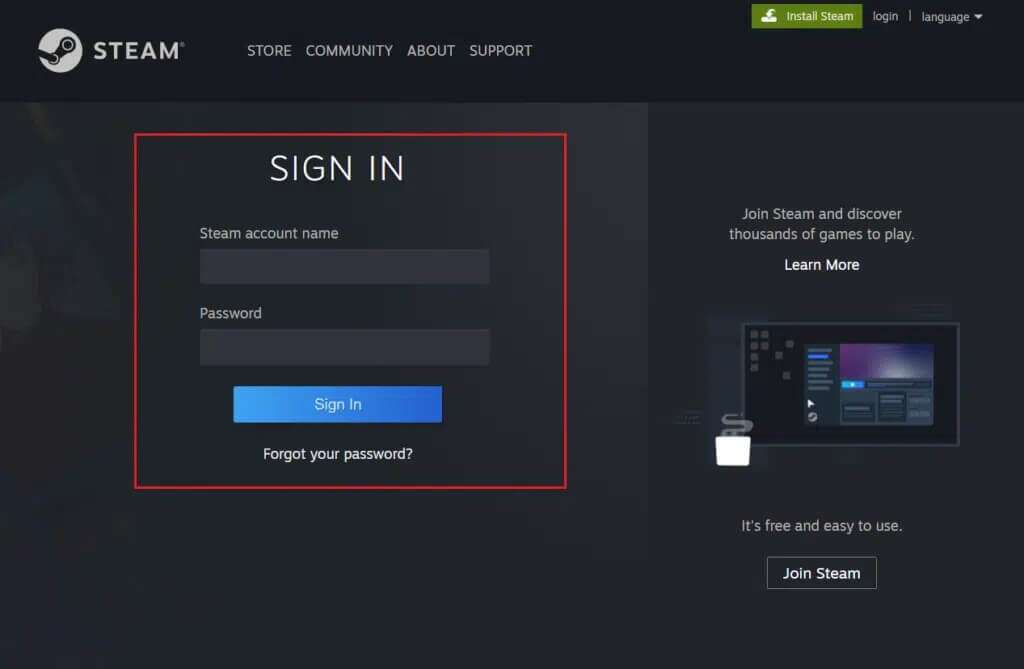
4. Введіть Пароль Введіть свій код тут, отриманий на вашу зареєстровану електронну адресу.
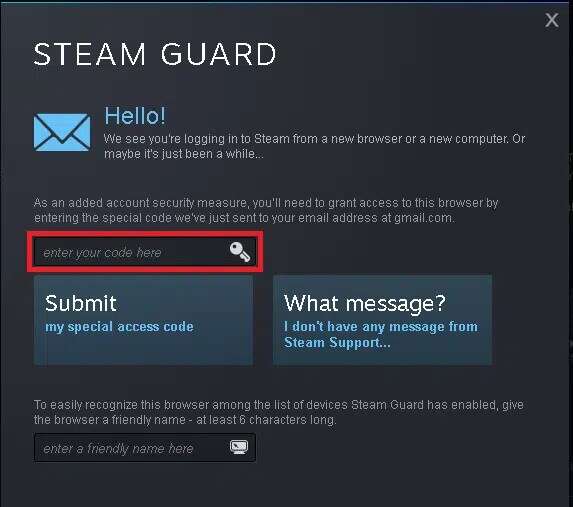
5. Натисніть «Продовжити». пар! як показано.
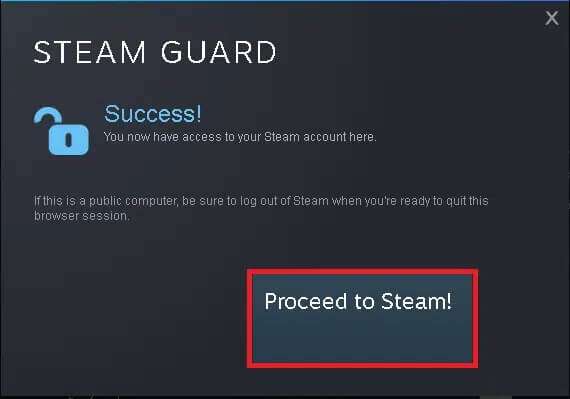
6. Тепер виберіть чат, щоб перейти до вікна Чат Steam.
7. Нарешті надішліть бажане зображення своєму другу. або завантажити його на Твій профіль.
Спосіб 6. Використовуйте режим великого зображення
Щоб вирішити цю проблему, скористайтеся режимом Big Picture у вашому клієнті Steam, як описано нижче:
1. Запустіть клієнт пар і натисніть на значок Режим великого зображення Уточнено нижче.
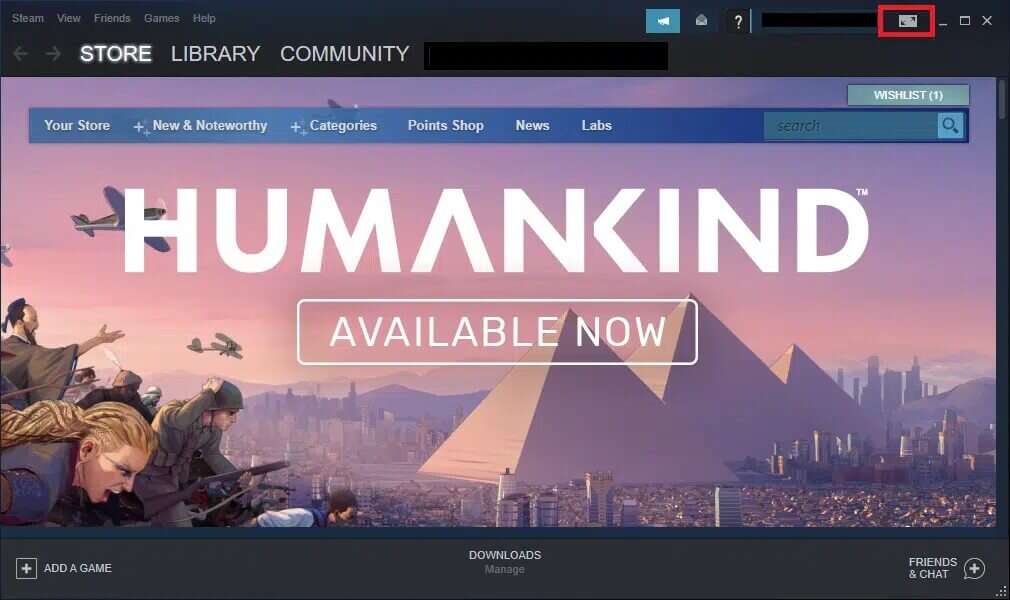
2. Тепер відкрийте Чат Steam І перевірте, чи можете ви зараз завантажити фотографії.
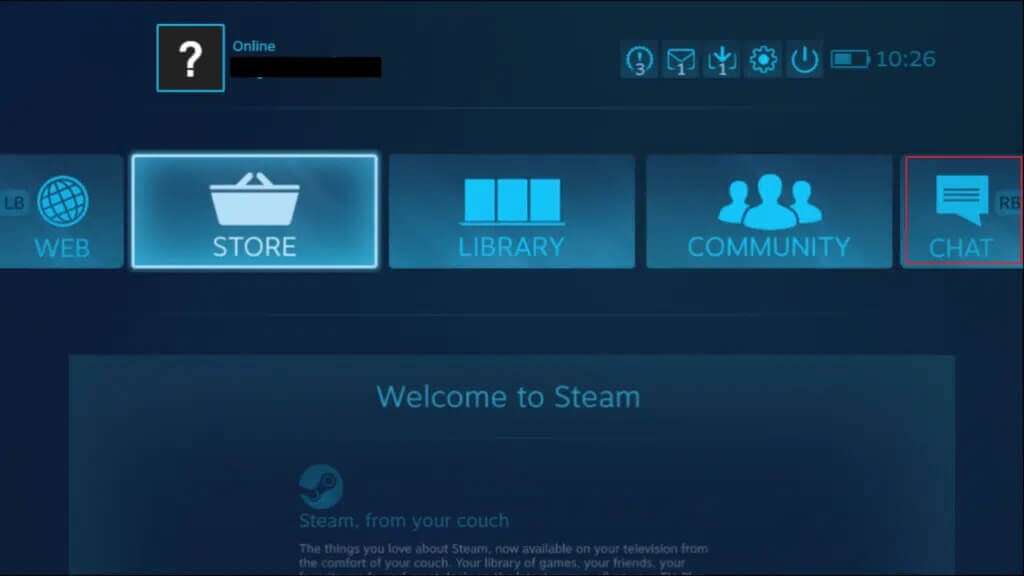
Примітка: Щоб вийти з режиму Big Picture, торкніться піктограми живлення та виберіть опцію Exit Big Picture, як показано.
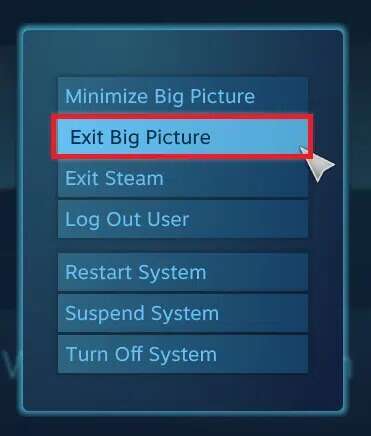
Спосіб 7: змініть статус Steam на Online, щоб виправити помилку завантаження зображення Steam
Якщо ваш статус встановлено на офлайн, то ви зіткнетеся з згаданою проблемою на своєму ПК. Щоб вирішити цю проблему, просто змініть статус Steam на онлайн, дотримуючись наведених нижче інструкцій:
1. Натисніть клавішу Windows І наберіть пар. Потім натисніть Enter Щоб запустити програму пар.
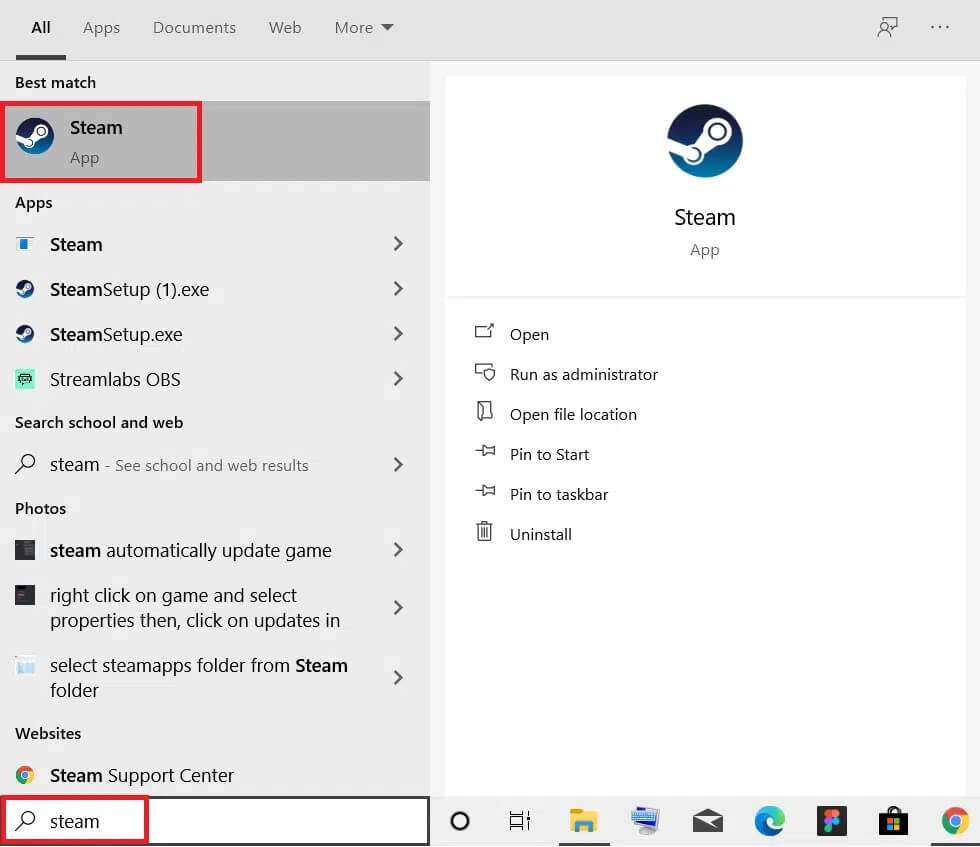
2. Перейдіть на вкладку «друзіна панелі меню.
3. Тепер виберіть опцію через Інтернет Як показано нижче.
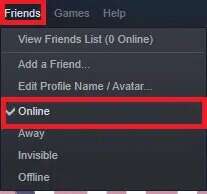
Перевірте, чи не вдалося запустити це виправлене завантаження: не вдалося завантажити зображення на ваш ПК з Windows 10.
Спосіб 8: Вимкніть вбудований список друзів і перегляд чату
Це забезпечить функцію в Steam під назвою Компактний список друзів і перегляд чату Кращий ігровий досвід. Ця функція вимкнена за умовчанням. Однак, якщо його ввімкнено помилково, ви можете зіткнутися пар Не вдається завантажити або надіслати проблемні зображення. Ось як вимкнути цю функцію:
1. Увімкніть пар і перейдіть до опції друзі І спілкуйтеся в нижньому правому куті.
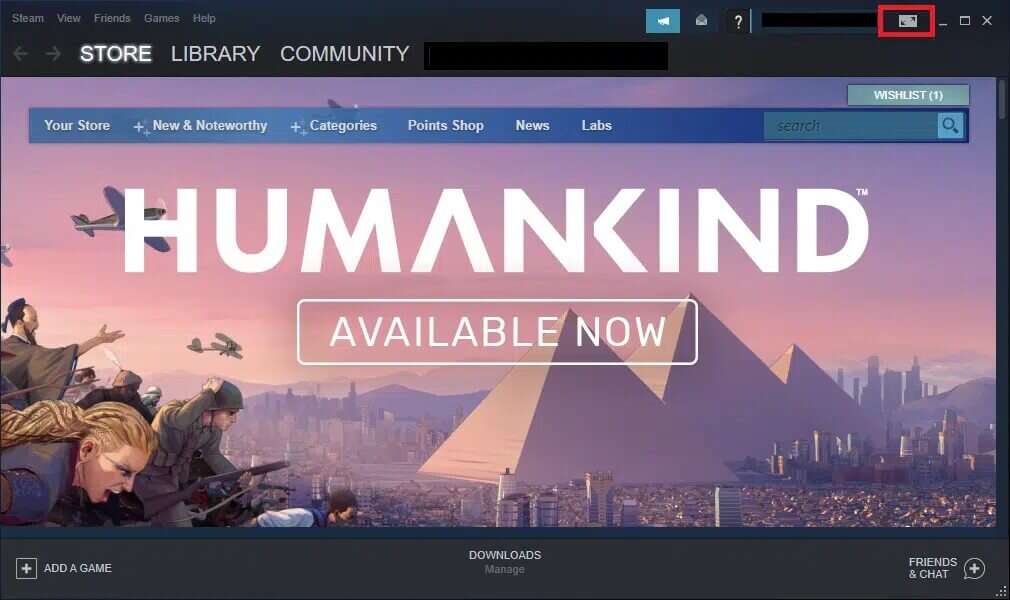
2. Тепер натисніть на значок шестерні Відкривати "Налаштування».
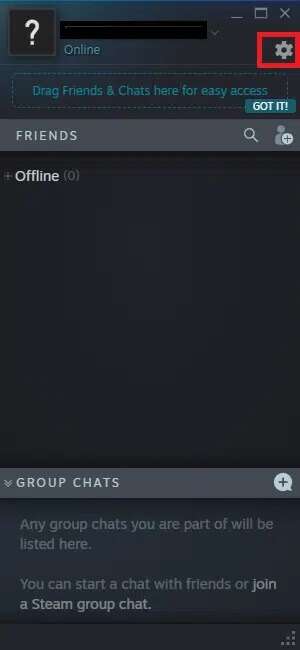
3. Тепер перейдіть на вкладку РОЗМІР І МАСШТАБ на правій панелі.
4. Вимкніть опцію Вбудований список друзів Перегляньте чат, як показано.
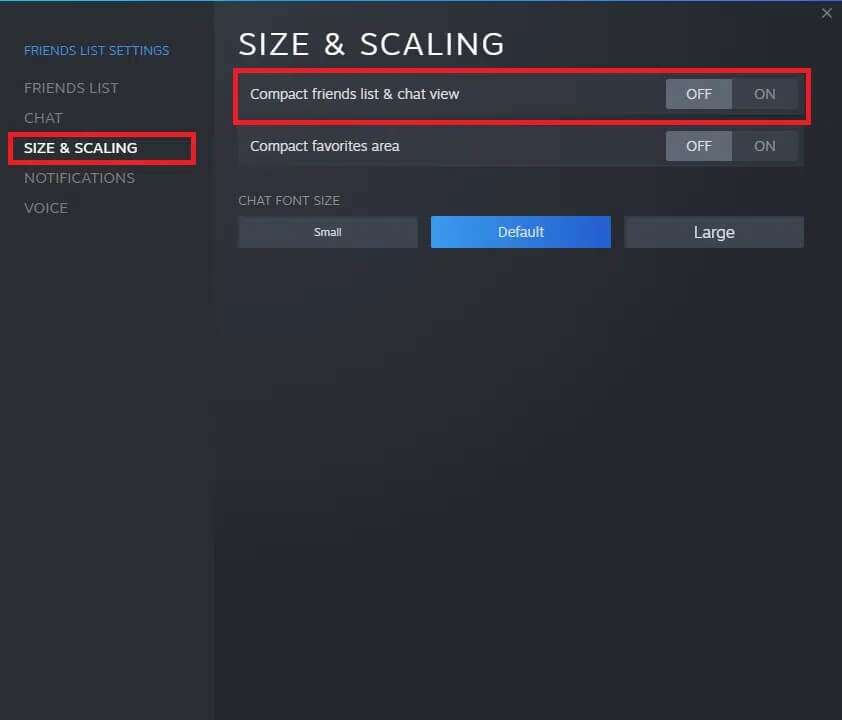
Спосіб 9: Очистіть кеш завантажень Steam
Щоразу, коли ви завантажуєте гру в Steam, у вашій системі зберігаються додаткові файли кешу. Це не приносить користі, але його наявність значно уповільнює процес завантаження зображень у Steam. Ось як виправити помилку завантаження зображення Steam, очистивши кеш завантажень:
1. Увімкніть пар як раніше.
2. Далі натисніть Steam > Налаштування , Як показано.
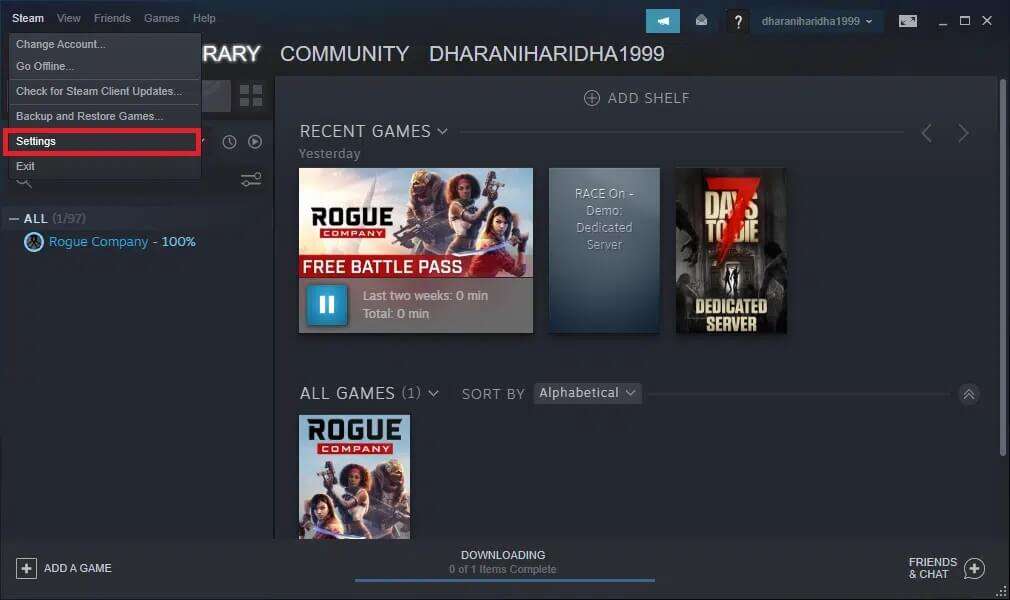
3. У вікні Налаштування , перейти до списку Завантаження.
4. Натисніть тут ОЧИСТИТИ КЕШ ЗАВАНТАЖЕНЬ Як показано.
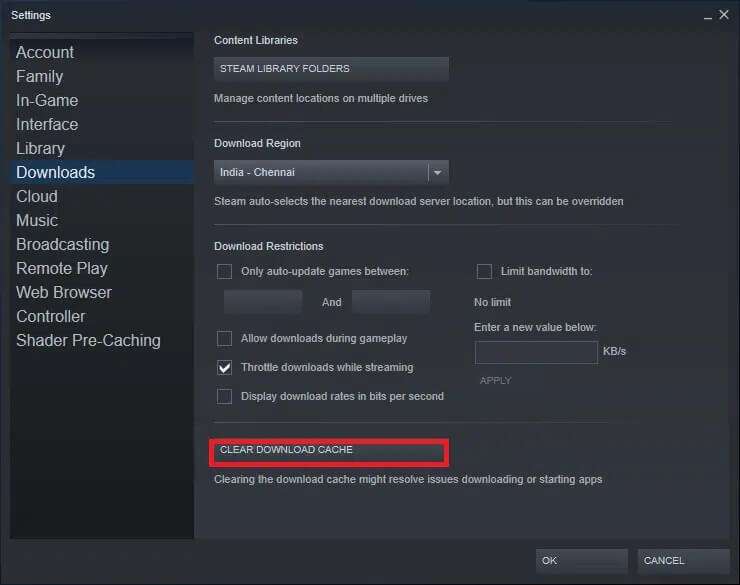
Спосіб XNUMX: Вимкніть Family View
Іноді функція відображення Family для Клієнт Steam Щоб вимкнути потокове передавання ігор і завантаження зображень. Виконайте наведені нижче дії, щоб вимкнути сімейний перегляд:
1. Увімкніть пар і перейдіть до Steam > Налаштування Як описано в попередньому способі.
2. Тепер натисніть «сім'я«На правій панелі та параметр»Керування Family ViewНа правій панелі.
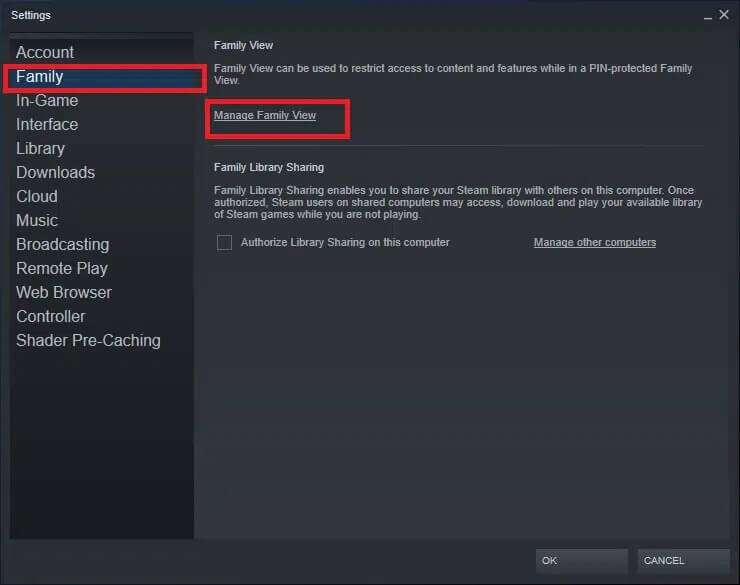
3. Тут натисніть на кнопку «Вимкнути сімейний перегляд", Як показано нижче.
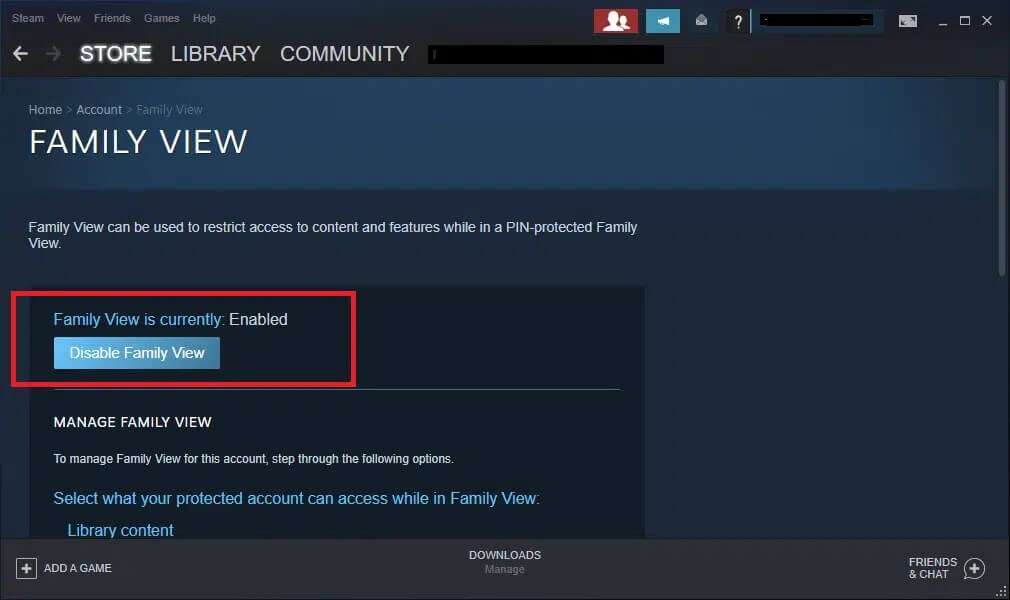
4. Тепер перезапустіть клієнт пар І перевірте, чи проблему вирішено.
Професійна порада: Крім того, у розділі «Сімейний перегляд» увімкніть такі параметри в розділі «Онлайновий вміст і функції»:
- Друзі, чат і групи
- Мій онлайн-профіль, скріншоти та досягнення
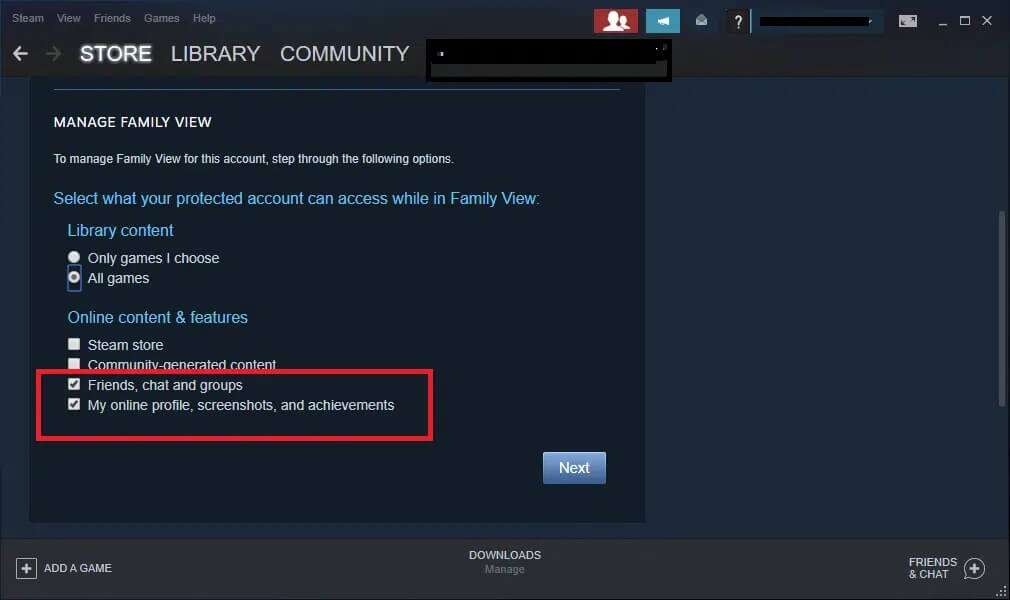
Спосіб 11: приєднайтеся до програми бета-тестування, щоб виправити помилку завантаження зображення Steam
Якщо ви зіткнулися з згаданою проблемою навіть після оновлення клієнта пар У програмі може бути помилка. Ви можете виправити це, приєднавшись до Бета програма клієнта пар.
1. Увімкніть пар і перейдіть до Налаштування як і раніше.
2. Тепер перейдіть на «Вкладку»الحسابі виберіть опціюЗміна …" Як показано.
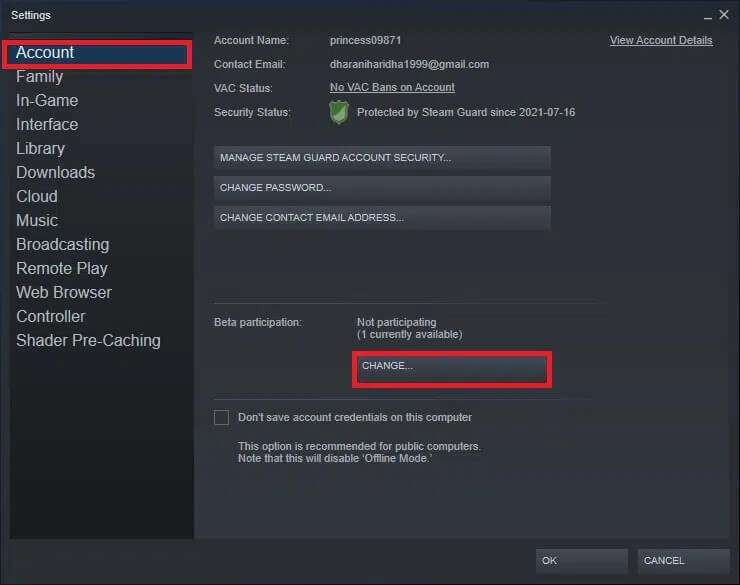
3. Тепер виберіть Бета-оновлення Steam у спадному меню пробної публікації.
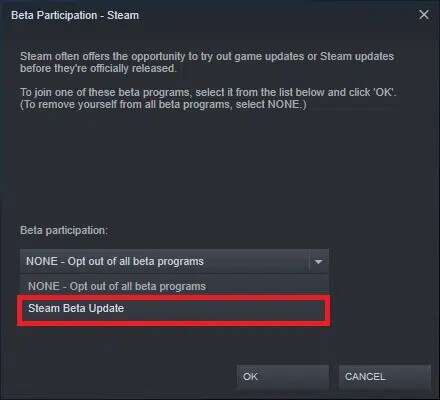
4. Натисніть «гараздщоб зберегти зміни.
5. Натисніть ПЕРЕЗАПУСЬТЕ STEAM Підтвердити зміни які були зроблені.
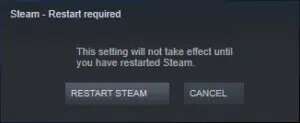
6. Увімкніть пар Ще раз перевірте, чи проблема все ще існує.
Примітка: Якщо ви все ще зіткнулися з проблемою, повторіть кроки 1-3 і виберіть НЕМАЄ – відмовитися від усіх бета-версій програм.
Спосіб 12: оновіть клієнт Steam, щоб виправити помилку завантаження зображення Steam
Якщо інсталяційні файли сервера застаріли, виникнуть проблеми з несумісністю між сервером і клієнтом, у результаті чого Steam не зможе завантажувати або надсилати зображення.
1. Увімкніть пар і перейдіть до рядок меню.
2. Тепер натисніть Steam, а потім Перевірте наявність оновлень клієнта Steam ...
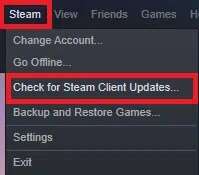
3 а. пар - Програма буде Самостійне оновлення Автоматично завантажувати оновлення, якщо вони доступні. Натисніть Перезапустити Steam, щоб застосувати оновлення.
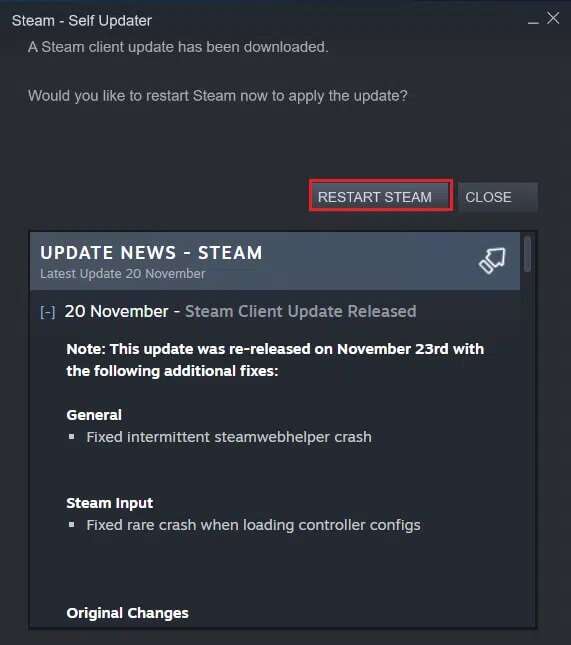
3б. Якщо у вас немає Оновлення , буде відображено повідомлення клієнта пар ти вже.
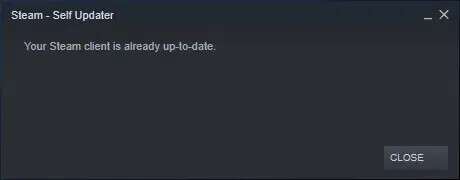
Спосіб 13. Вимкніть брандмауер Windows Defender (не рекомендовано)
Він запитує у вас брандмауер Windows Defender Дозвіл на запуск програм. Але якщо натиснути навідхилитиВи не зможете використовувати всі його функції. Деякі користувачі повідомили, що зазначена проблема зникає після вимкнення брандмауера Windows Defender. Прочитайте наш посібник про те, як вимкнути брандмауер Windows 10 Тут.
Спосіб 14: усуньте втручання стороннього антивірусу (якщо можливо)
Запобігти антипрограми Віруси Програми сторонніх розробників відкривають потенційно шкідливі програми у вашій системі. Однак у цьому випадку зображення може не завантажитися пар При створенні комунікаційного порталу. Тому тимчасово вимкніть його, щоб вирішити проблему.
Спосіб 15: змініть налаштування проксі-сервера, щоб виправити помилку завантаження зображення Steam
Якщо підключення до мережі заважає вам отримати доступ до клієнта Steam, ви можете спробувати використати інше підключення. Крім того, увімкніть або вимкніть мережу VPN / Проксі.
1. Вийти з пар І закрийте всі програми, пов’язані зі Steam Task Manager Як описано в четвертому способі.
2. Тепер натисніть клавішу Windows І введіть проксі. Потім натисніть налаштування проксі з результатів пошуку.
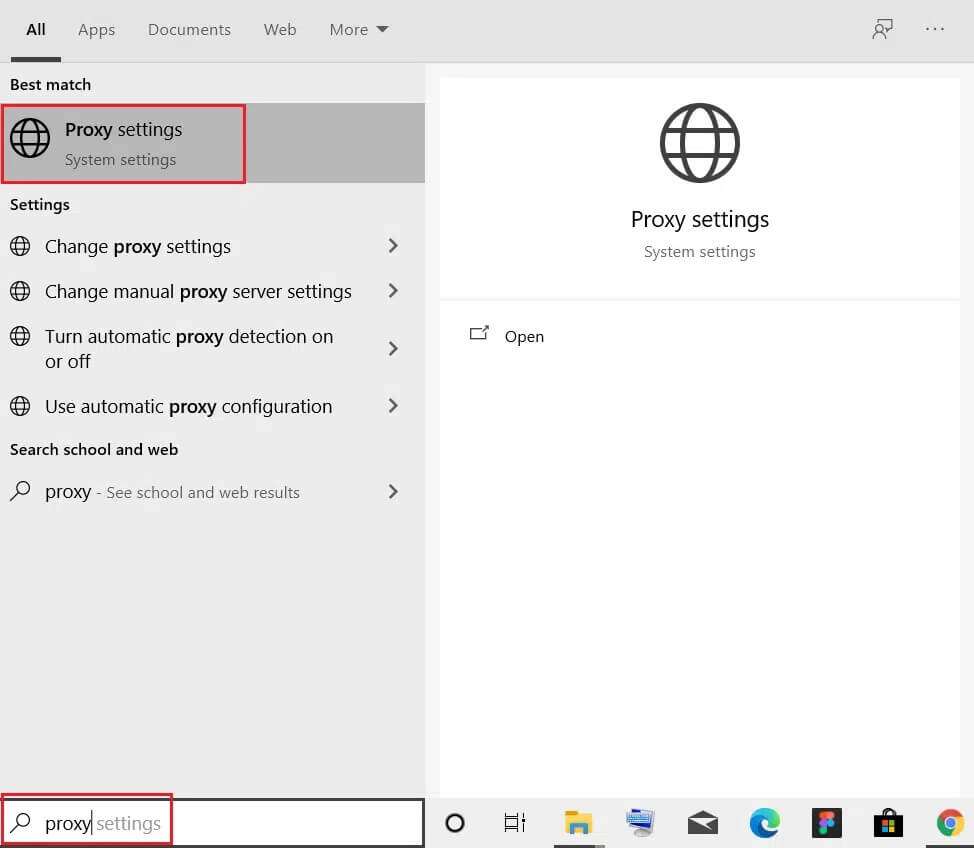
3. Ось, вимкніть ключ перемикання для наступних налаштувань.
- Автоматичне визначення налаштувань
- Використовуйте сценарій налаштування
- Використовуйте проксі-сервер
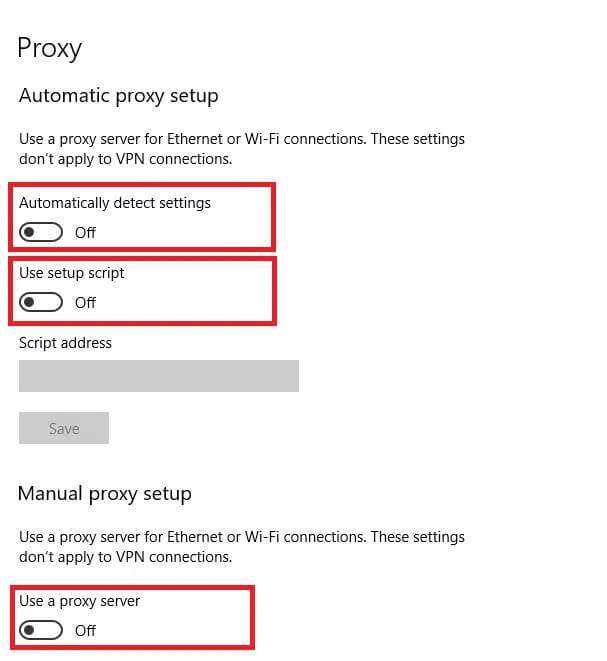
4. Тепер запустіть клієнт Steam і спробуйте завантажити зображення.
Примітка: Якщо ні, скористайтеся VPN-клієнтом або спробуйте підключити систему до іншої мережі, наприклад Wi-Fi або портативної точки доступу. Перевірте, чи проблему вирішено.
Спосіб 16: Перевстановіть Steam, щоб виправити помилку завантаження зображення Steam
Будь-які поширені збої, пов’язані з програмним забезпеченням, можна вирішити, якщо програму повністю видалити з вашої системи та повторно встановити. Ось як зробити те саме, щоб виправити проблему із зображенням, яке не вдалося розпочати завантаження.
1. Увімкніть дошка управління Як описано в методі 13.
2. Виберіть Переглянути за> Маленькі значки і натисніть програми та функції.
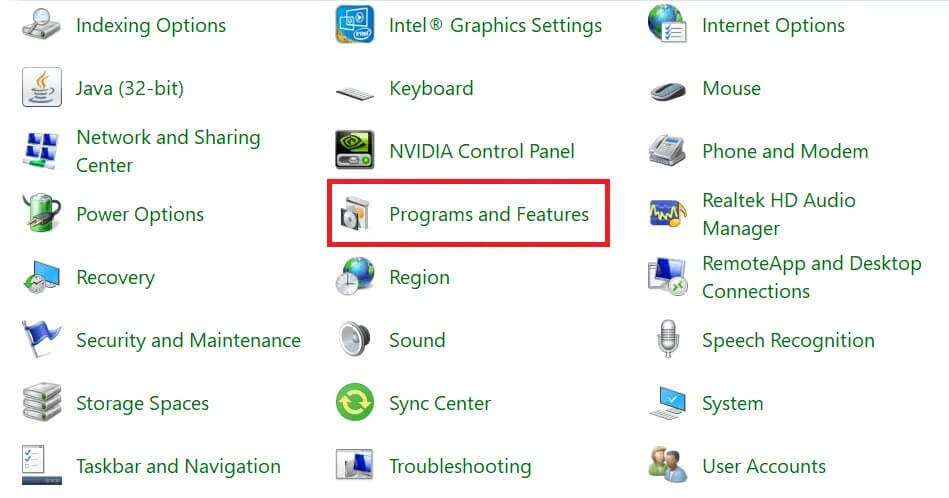
3. Натисніть на пар і виберіть варіант видалити Як показано на зображенні нижче.
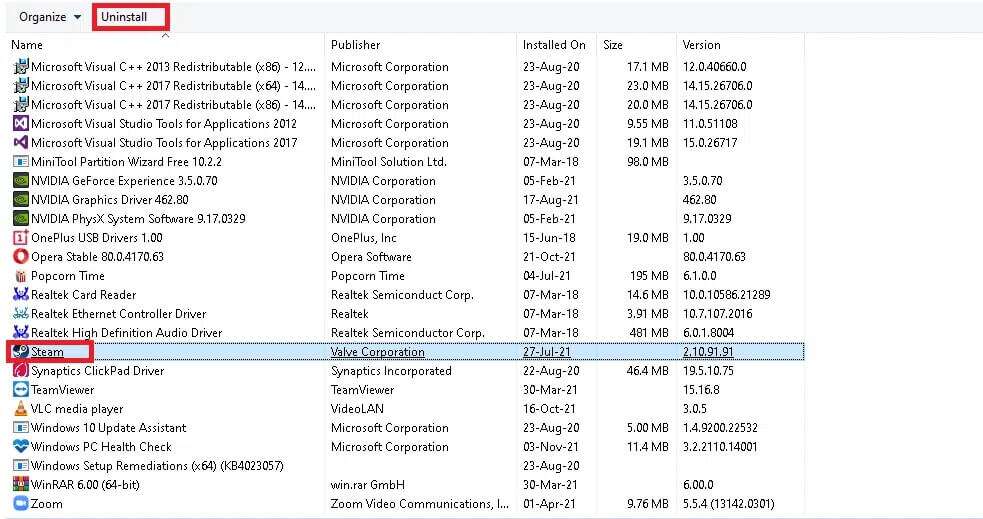
4. У вікні Видалення Steam , Натисніть видалення (Видалити), щоб видалити пар.
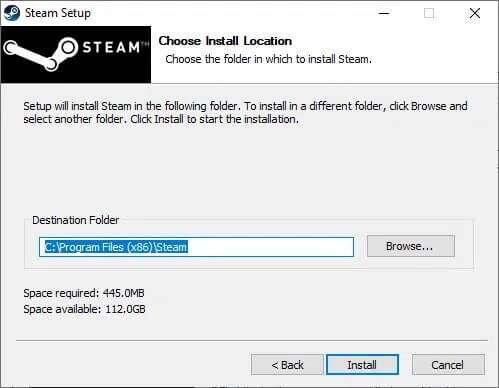
5. Підготувати Увімкніть комп’ютер Після закінчення Видалити Steam.
6. Тепер перейдіть за доданим тут посиланням і натисніть «Встановити». пар, Як показано. Файл SteamSetup буде завантажено у вашу систему.
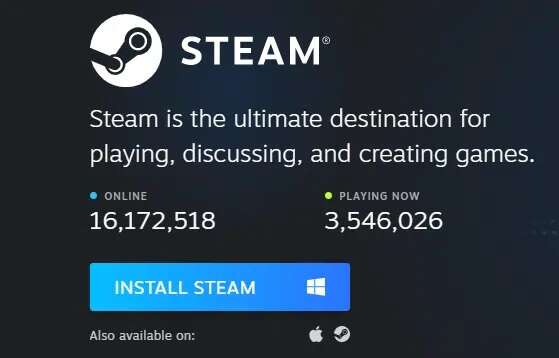
7. Перейдіть до папки Завантаження і відкрити файл Підготуйся Steam.
8. У майстрі налаштування Steam натисніть на кнопку «наступний».
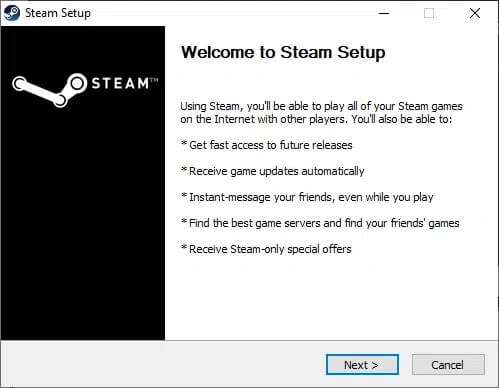
9. Виберіть папку призначення з Опція перегляду … і натисніть تثبيت.
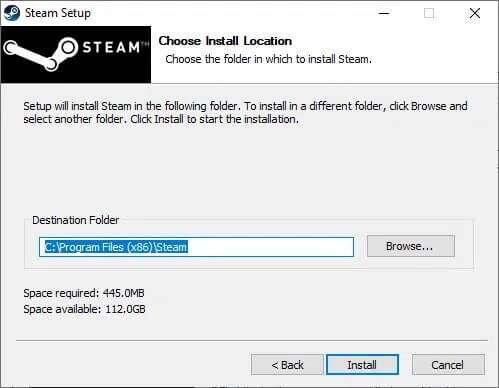
10. Дочекайтеся завершення встановлення та натисніть «закінчення" , Як показано.
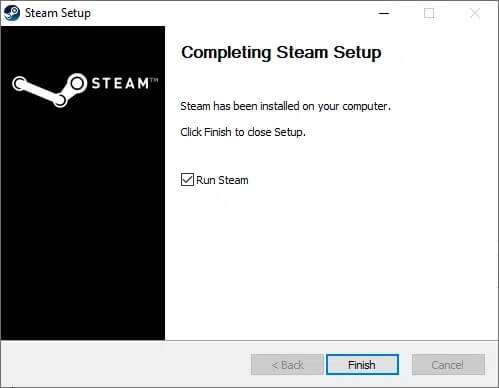
Ми сподіваємося, що цей посібник допоміг вам виправити помилку завантаження чи надсилання образу Steam у вашу систему. Дайте нам знати, який метод найкращий для вас. Крім того, якщо у вас є запитання/пропозиції щодо цієї статті, не соромтеся залишати їх у розділі коментарів.